Google Etkinliğim: Neden İlgilenmelisiniz?
Yayınlanan: 2021-01-21Google'da arama yaptığınızda, YouTube videoları izlediğinizde veya yol tarifi almak için Haritalar'ı kullandığınızda, Google'ın toplaması için ayak izleri bırakırsınız. Veriler, Google'ın en değerli varlıklarından biridir, bu nedenle ürünlerini ve hizmetlerini kullandığınızda toplayabildiği kadar çok bilgi toplar.
Bunu göz önünde bulundurarak, Google'ın sizden topladığı verilerle ne yaptığını merak etmeyi hiç bıraktınız mı? Ya da bu bilgilere ulaşmanın bir yolu varsa? Hatta umursamalı mısın?
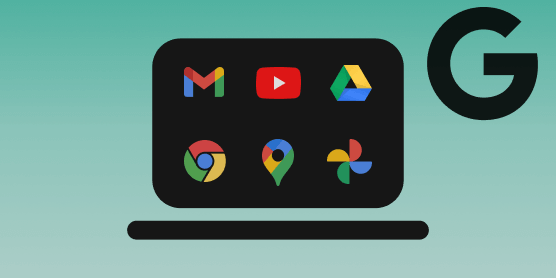
Google, Google hesabınıza bağlı uygulamalar, web siteleri ve diğer hizmetlerle yaptığınız hemen hemen her şeyi kaydeder. Bu bilgiler derlenir ve “Etkinliğim” adlı çevrimiçi bir profile kaydedilir.
Sonraki bölümlerde, “Google Etkinliğim”in ne olduğunu ve Google'ın veri toplama etkinliğini kontrol etmek için aracı nasıl kullanabileceğinizi açıklayacağız.
Google Etkinliğim Nedir?
Bir an için hastane tıbbi kayıtlarınızı düşünün. Genellikle hastane ziyaretleriniz ve kabulünüz hakkında bilgiler içerir; alışkanlıklar ve alerjiler; ilaç geçmişi; Test sonuçları; geçmiş ve şimdiki teşhis; vb. Bir hastane tıbbi geçmişiniz ve alışkanlıklarınız hakkında ne kadar fazla bilgiye sahip olursa, doktor size o kadar iyi ve hızlı teşhis koyabilir ve tedavi edebilir.
Bu, Google My Activity'nin amacına benzer. Google'daki çevrimiçi etkinliklerinizin ve hizmetleriyle etkileşimlerinizin bir kaydıdır.
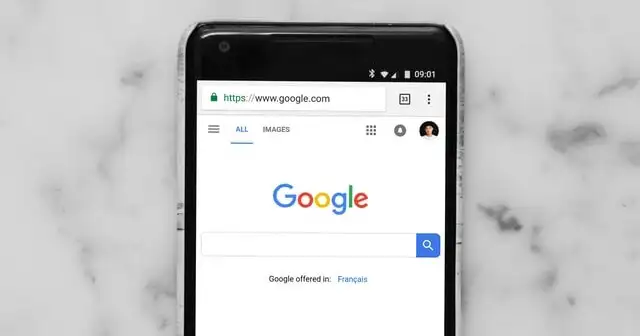
Google My Activity (veya kısaca My Activity), Google verilerinizin arşividir. Ayrıca, ürünlerini ve hizmetlerini kullandığınızda Google'ın topladığı verileri görüntülemenize ve yönetmenize olanak tanıyan bir araçtır. Google'ın belirttiği gibi, Etkinliğim "verilerinizin kontrolünü size vermek" için tasarlanmıştır.
Etkinliğim ile, Google'ın bilgilerinizin ve çevrimiçi etkinliklerinizin ne kadarına (veya azına?) erişebileceğini inceleyebilirsiniz.
Etkinliğim yardımcı programına nasıl erişeceğinizi ve verilerinizi yönetmek için nasıl kullanacağınızı size göstermeden önce, Google'ın herhangi bir ürününü ve hizmetini her kullandığınızda topladığı bazı bilgilere bir göz atalım.
Google Hangi Verileri Toplar?
Google, çeşitli nedenlerle veri toplar. Ancak, veri toplamanın temel amacı, hizmetlerini iyileştirmek ve kişiselleştirilmiş bir deneyim sağlamaktır (örneğin, özelleştirilmiş reklamlar ve arama sonuçları). Google'ın neden veri topladığı hakkında daha fazla bilgiyi Gizlilik Politikası sayfasından öğrenebilirsiniz.
Hizmetlerini kullandığınızda Google'ın topladığı bilgiler arasında bunlarla sınırlı olmamak üzere aşağıdakiler bulunur:
- Aradığınız şeyler (Google ve YouTube'da).
- İzlediğiniz videolar.
- Görüntülediğiniz veya tıkladığınız reklamlar.
- Konum bilgileri ve geçmişi (ziyaret ettiğiniz yerler ve bulunduğunuz yerler).
- Google hizmetlerine erişmek için kullandığınız araçlar (tarayıcı bilgileri, uygulamalar, cihazlar vb.)
- Ziyaret ettiğiniz web siteleri.
Bu bilgiler genellikle üç kategoride gruplandırılır. Bu veri segmentasyonunu anlamak, Google Etkinliğim sayfasında nasıl gezineceğinizi ve verilerinizi nasıl yöneteceğinizi anlamanıza yardımcı olacaktır.
1. Web ve Uygulama Etkinliği: Burada, Google Arama geçmişinizi, Google Chrome'daki tarama geçmişinizi ve Google hesabınıza bağlı diğer uygulamalarda ziyaret ettiğiniz web sitelerini bulacaksınız. Dahası var: sesli aramalarınızın (Google Haritalar ve Google Arama'da), harita navigasyonlarının ve ayrıca Google Asistan ile etkileşimlerinizin ses kayıtları da bu kategoriye kaydedilir.
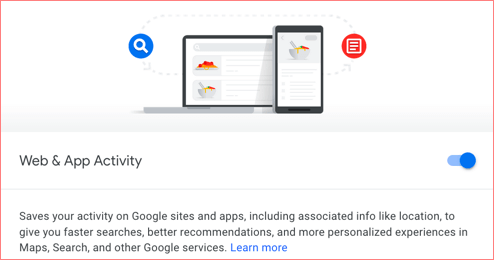
Bu sayfada kaydedilen diğer bilgiler, IP adresinizi, tıkladığınız reklamları ve bir reklamverenin web sitesinde satın aldığınız şeyleri içerir. Bir Android cihaz kullanıyorsanız Google, Etkinliğim sayfasının bu bölümüne telefonunuzla ilgili bilgileri (pil seviyesi, yüklü uygulamalar, sistem hataları vb.) kaydeder.
2. YouTube Geçmişi: Bu bölüm, YouTube'da aradığınız videolar, izlediğiniz videolar, bu videoları izlediğiniz tarih ve saat ve bunları izlemek için kullandığınız cihazlar dahil olmak üzere YouTube etkinliklerinizi içerir.
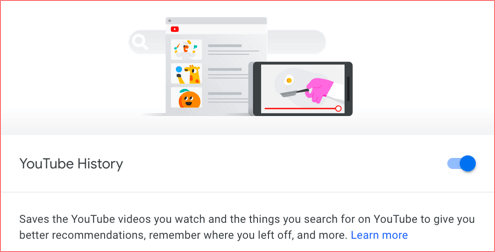
3. Konum Geçmişi: Konum hizmetleri etkinleştirilmiş bir Android cihaz kullanıyorsanız, Google, bir Google hizmetini kullanmadığınız zamanlarda bile ziyaret ettiğiniz yerleri kaydeder. iOS cihazlar için Google, özel Google uygulaması aracılığıyla konumunuzu (gerçek zamanlı olarak) toplar.
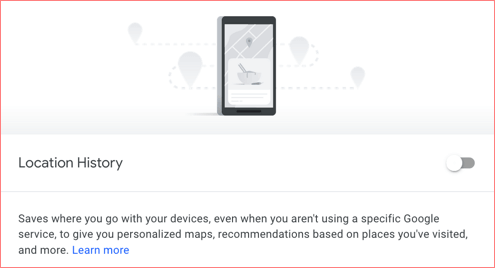
Veri Toplama Sildiğinizde veya Devre Dışı Bıraktığınızda Ne Olur?
Google, her Google hesabı için bu bilgileri (ve daha fazlasını) varsayılan olarak otomatik olarak toplar. Ancak, veri toplamayı sınırlama veya tamamen durdurma özgürlüğüne sahipsiniz. Bu nedenle, Google'ın bilgilerinizi veritabanına kaydetmesini istemiyorsanız, Çevrimiçi etkinlik geçmişinizi Etkinliğim sayfasından silebilirsiniz. Ama böyle yapınca ne oluyor?
Google'ın verilerinize erişimini reddetmenin gerçekten ciddi bir sonucu yoktur. Diğer tüm kullanıcılar gibi Google hizmetlerinin temel özelliklerinden yararlanacaksınız. Ancak kişiselleştirilmiş özelliklere, reklamlara ve önerilere erişiminizi kaybedersiniz.
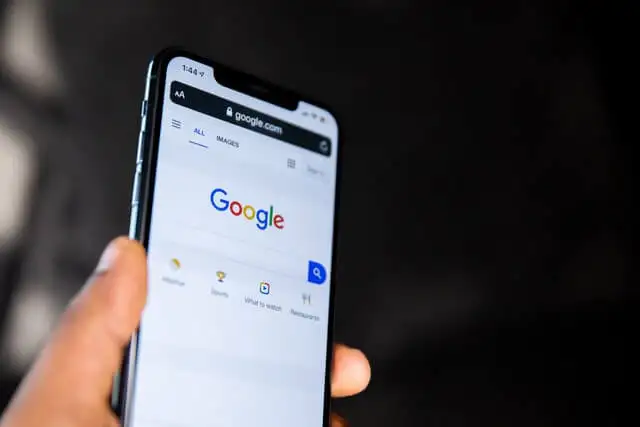
Örneğin, YouTube Geçmişini devre dışı bırakmak, videoları aradığınızda artık öneri almayacağınız anlamına gelir. Aynı şekilde, YouTube beğeneceğinizi düşündüğü videoları önermeyi bırakacaktır.
Konum Geçmişi'ni kapattığınızda, Google size işe gidip gelmenizle ilgili ipuçları göndermeyi durdurur (Haritalar'da) ve gittiğiniz/ziyaret ettiğiniz yerlerle ilgili öneriler ve reklamlar almazsınız.
Verilerinizi Keşfedin ve Kontrol Edin
Google My Activity yardımcı programına mobil cihazlarınızdan ve bilgisayarınızdan erişebilirsiniz. Android, iOS ve PC'de Google My Activity aracılığıyla verilerinizi nasıl görüntüleyeceğinizi ve yöneteceğinizi öğrenmek için aşağıda listelenen adımları izleyin.
PC'de Google My Activity'yi kullanın
1. Tercih ettiğiniz web tarayıcısını başlatın ve Google Etkinliğim sayfasını ziyaret edin (veya tarayıcınızın URL'sine myactivity.google.com yazın).
Henüz yapmadıysanız, Google hesabınızda oturum açmanız gerekebilir.
2. Yukarıda belirtilen kategorileri ( Web ve Uygulama Etkinliği , Konum Geçmişi ve YouTube Geçmişi ) Etkinliğim panosunun üst kısmında bulacaksınız.
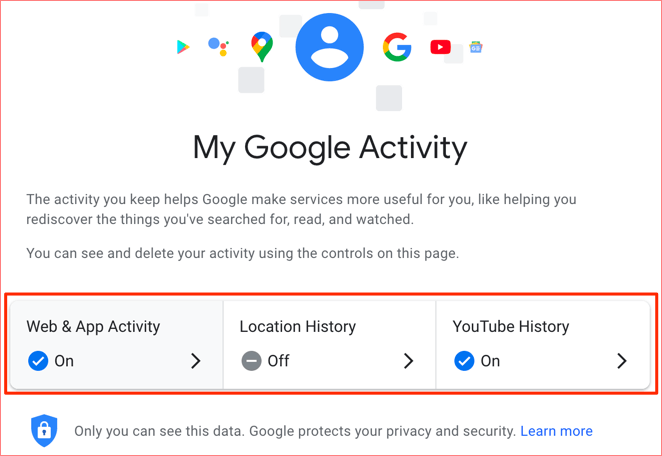
Gösterge tablosunun en altına gidin ve son kullanılan tüm Google uygulamalarına ve hizmetlerine (Haritalar, Google arama geçmişi ve ziyaret ettiğiniz web siteleri) ilişkin bir genel bakış bulacaksınız.

Etkinlik/öğe hakkında daha fazla bilgi edinmek için üç noktalı menü simgesine tıklayın ve Ayrıntılar'ı seçin.
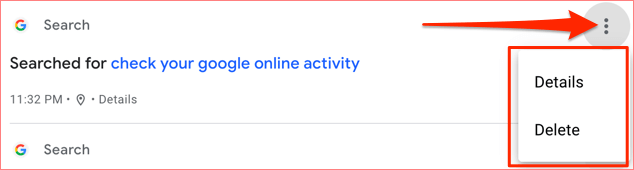
Aksi takdirde, onu (kalıcı olarak) Google'ın veritabanından kaldırmak için Sil'i tıklayın.
Öğe ayrıntıları sayfasında, etkinlik hakkında kesin bilgiler bulacaksınız.
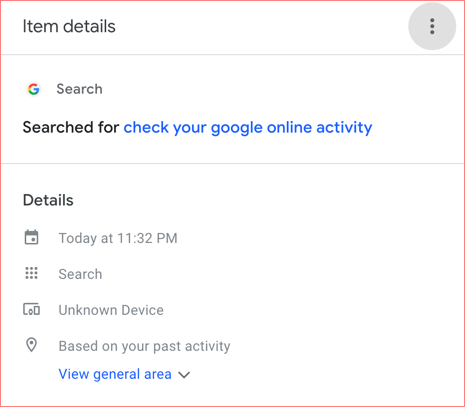
Google'da "New York'taki En İyi Evcil Hayvan Mağazaları" için arama yaptığınızı varsayalım, Ürün ayrıntıları sayfası aramayı yaptığınız tam tarih ve saati, kullandığınız cihazı ve daha fazlasını gösterecektir.
Google'ın Verilerinizi Toplamasını Durdurmak mı İstiyorsunuz? İşte Yapmanız Gerekenler
Daha önce de belirtildiği gibi, Google'ın veri toplamasını sınırlamak veya tamamen sona erdirmek için Etkinliğim aracını da kullanabilirsiniz. Tek yapmanız gereken, Web ve Uygulama Etkinliği, Konum Geçmişi ve YouTube Geçmişi olmak üzere üç kategorinin tümü için veri toplamayı devre dışı bırakmaktır.
Sol üst köşedeki hamburger menü simgesine tıklayın ve Etkinlik kontrolleri öğesini seçin.
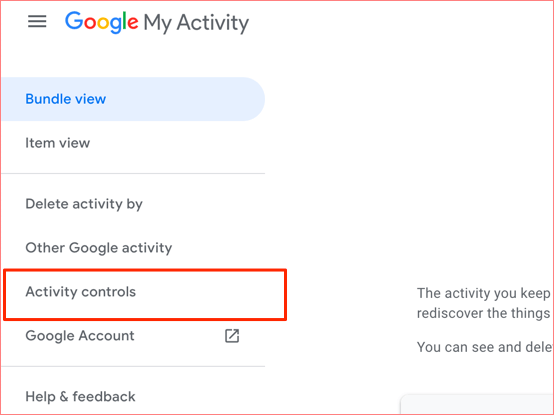
Sayfadaki veri seçeneklerini gözden geçirin ve her birini kapatın.
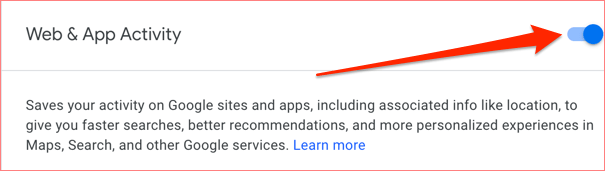
Önceden kaydedilmiş tüm web etkinliklerini silmek için Etkinliğim ana sayfasına dönün ve Sil açılır düğmesine dokunun.
[10-delete-google-activity.png]
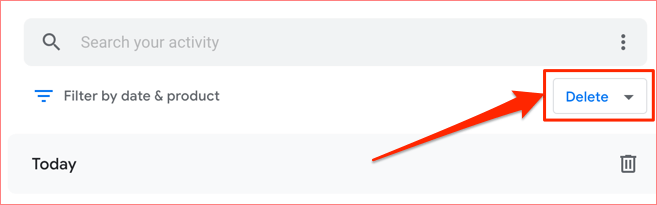
Etkinliği Sil penceresinde Tüm zamanlar seçeneğini seçin.
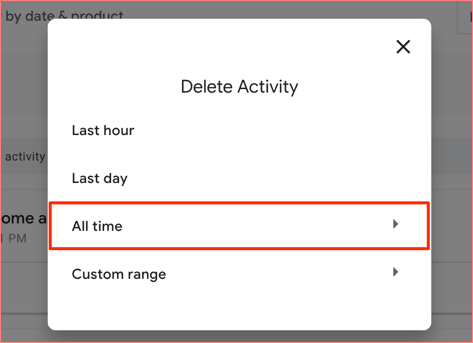
Tümünü Seç kutusunu işaretlediğinizden emin olun ve devam etmek için İleri'yi tıklayın.
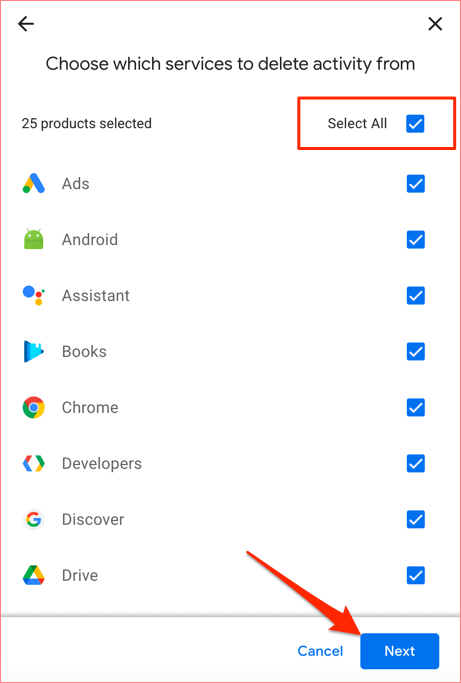
Otomatik Veri Silme Takvimi Ayarlayın
Google, hesap verilerinizi silmek için bir otomatik silme seçeneği sunar. Veri grubuna ilerleyin ve Otomatik sil öğesini seçin.
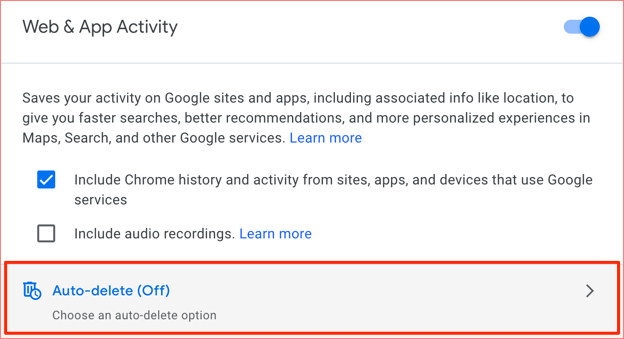
Otomatik silme seçeneklerinden birini seçin ve devam etmek için İleri'ye tıklayın. Google, kullanıcıların yalnızca 3, 18 veya 36 aydan eski verileri otomatik olarak silmesine izin verir.
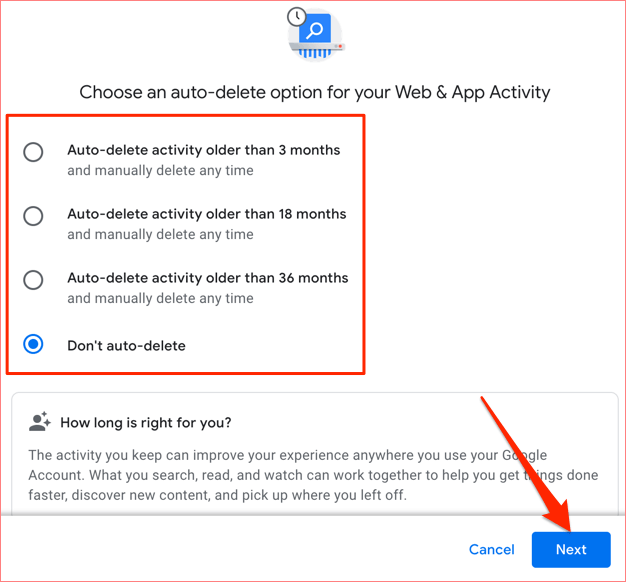
Android'de Google My Activity'yi kullanın
Android destekli bir akıllı telefon veya masa kullanıyorsanız, yapmanız gerekenler burada.
1. Ayarlar'a gidin ve Google'ı seçin.
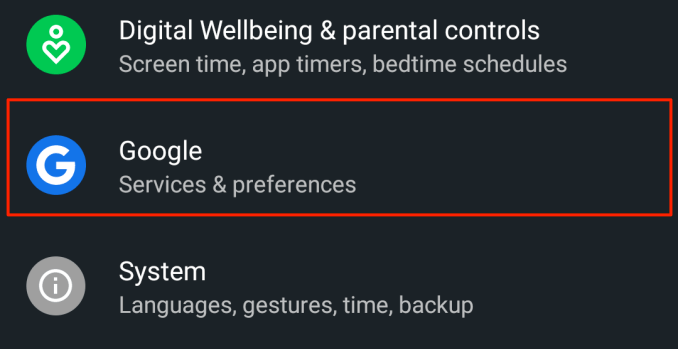
2. Google Hesabınızı yönetin düğmesine dokunun.
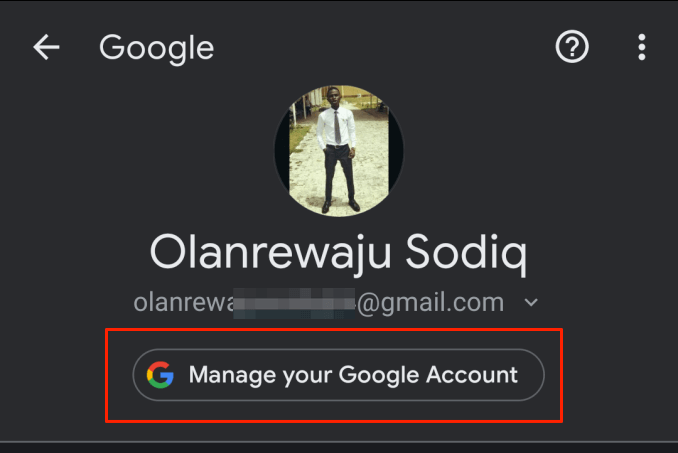
3. Veri ve kişiselleştirme sekmesine gidin ve Etkinlik kontrollerinizi yönetin öğesini seçin.
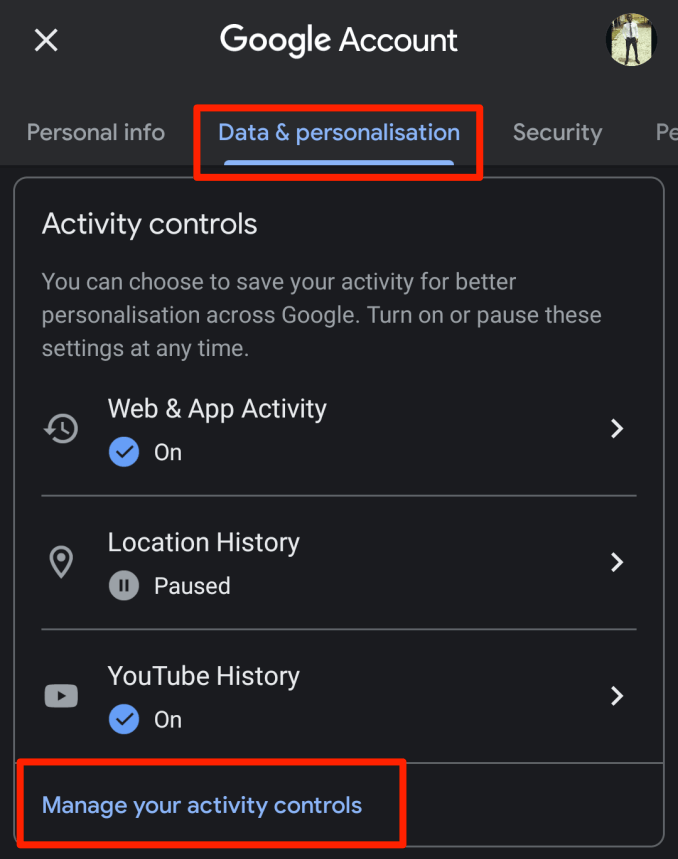
Bu, kullandığınız tüm hizmetlerde Google tarafından kaydedilen verilere erişebileceğiniz Etkinlik kontrol sayfasını başlatır.
iOS'ta Google Etkinliğim'i kullanın
Google uygulamasını kullanarak iPhone ve iPad'inizdeki Etkinliğim yardımcı programına da erişebilirsiniz.
1. Google uygulamasını başlatın ve sağ üst köşedeki profil simgesine dokunun.
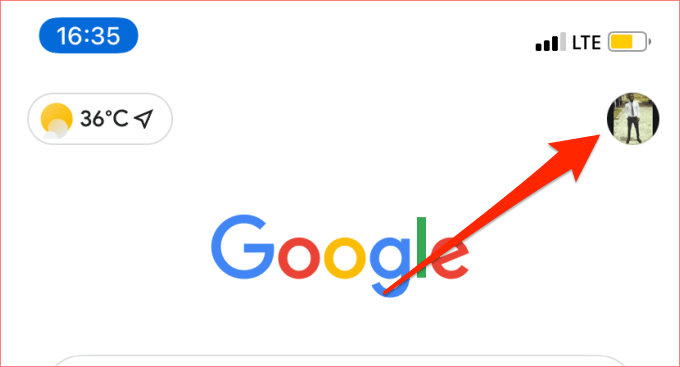
2. Google Hesabınızı yönetin düğmesine dokunun.
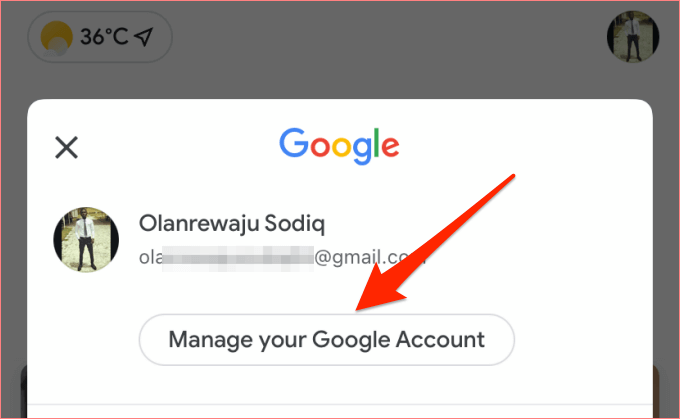
3. Kişisel bilgiler ve gizlilik öğesini seçin.
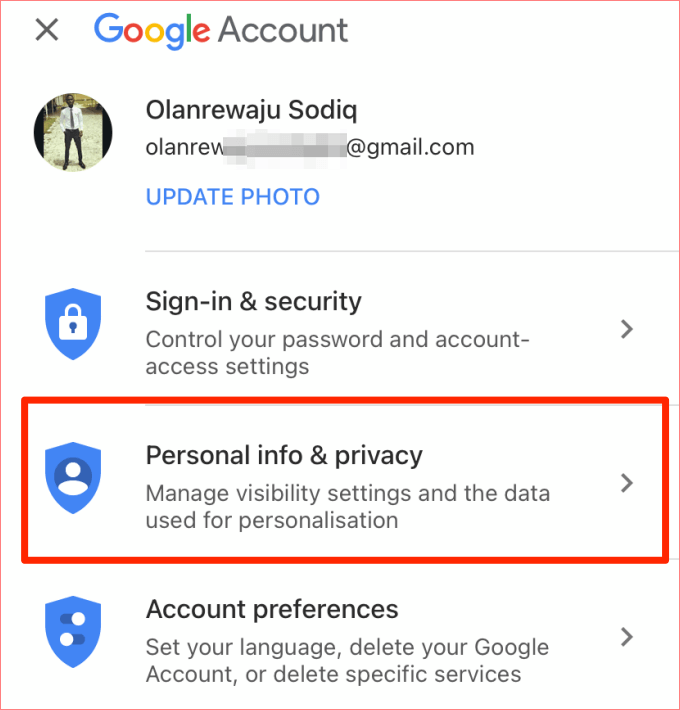
4. Google etkinliğinizi yönetin bölümüne gidin ve Etkinlik kontrolleri öğesini seçin.
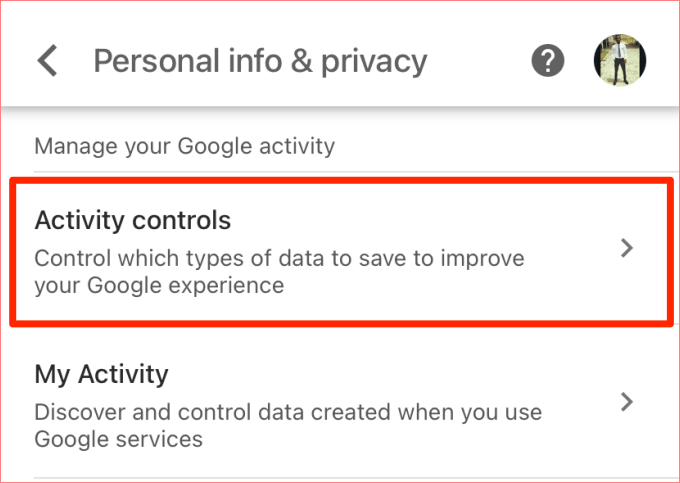
Çıkan sayfada Google hesabınızda kayıtlı verileri yönetebileceksiniz.
Neden İlgilenmelisiniz
Muhtemelen yıllardır Google hesaplarınız var. Yalnızca Google'a ne kadar veri sağladığınızı, sizin hakkınızda ne bildiğini ve bilgilerinizi nasıl ele aldığını bilmek mantıklıdır. Sağ?
İlginç bir şekilde Google, veri toplama süreci ve uygulamaları konusunda şeffaftır. Daha da iyisi, Google size (ve bir milyar diğer kullanıcıya) verileriniz hakkında anlamlı bir seçim sunar. İstediğiniz zaman tüm veri toplama çeşitlerini etkinleştirebilir ve devre dışı bırakabilirsiniz; verilerinizin sürücü koltuğundasınız.
Hesabınızın etkinliğini kaydetmek, Google'ın deneyiminizi iyileştirmesine ve kişiselleştirmesine yardımcı olsa da, bazen biraz ürkütücü can sıkıcı olabilir. Diyelim ki Google veya YouTube'da “bebek nasıl bezlenir” diye bir arama yaptınız, ziyaret ettiğiniz her uygulamada veya web sitesinde farklı bebek bezi markalarının bitmeyen reklamlarını görmeye başlayacaksınız.
Google'ın topladığı kişisel bilgilerin miktarından veya verilerinizin size hedefli reklamlar sunmak için nasıl kullanıldığından memnun değilseniz, Etkinliğim aracı hizmetinizdedir. Verilerinizi güvence altına almak ve çevrimiçi gizliliğinizi korumak için kullanın.
